Die Portfoliofunktion ist nur in der MAX-Version verfügbar. Wenden Sie sich bei Interesse gerne an vertrieb@foxeducation.com.
Portfolios bieten die Möglichkeit, Lernfortschritte und Kreativität von Schüler:innen in verschiedenen Formen festzuhalten.
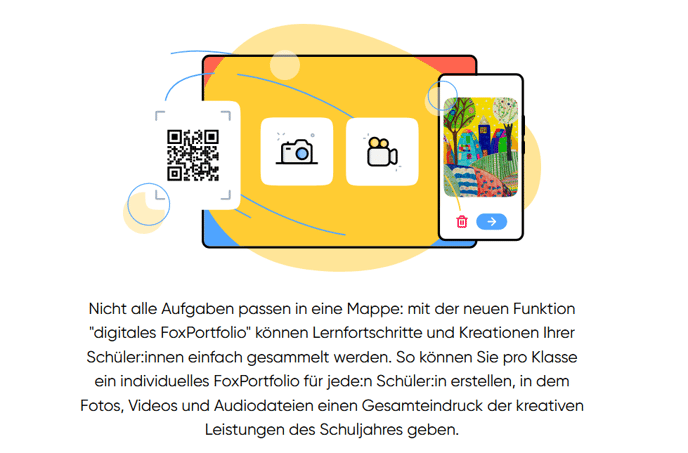
- Welche Vorteile bietet die Arbeit mit einem Portfolio?
- Welche Funktionen umfasst das digitale FoxPortfolio?
- Was ist die FoxiApp?
- Aktivierung der Portfoliofunktion durch FoxAdmins und Klassen-/Gruppenadmins
Dieser Artikel umfasst eine Vorstellung und Einführung in die Arbeit mit dem FoxPortfolio. Für Anleitungen zur alltäglichen Nutzung lesen Sie gerne hier weiter:
FoxPortfolio (für Lehrer:innen, Pädagog:innen und Gruppenleiter:innen)
1. Welche Vorteile bietet die Arbeit mit dem Portfolio?
- Diagnose- und Entwicklungsinstrument
- Dokumentations- und Reflexionshilfe
- Lehr-Lern-Instrument und Beurteilungsinstrument
- Unterstützung bei der Elternarbeit
- Stärkung von Selbstvertrauen und Bindung des Kindes
- Stärkung der Medienkompetenz
2. Welche Funktionen umfasst das digitale FoxPortfolio?
- FoxiApp: eine eigene, kindergerechte Companion App
- Aufnahme von Foto, Video und Audio durch Schüler:innen/Kinder und Fachkräfte
- Speicherung der Dateien im individuellen Portfolio Ordner eines jeden Kindes
- Teilen von Inhalten mit Dritten (Kolleg:innen, Eltern)
- Kolleg:innen genehmigen, wenn gewünscht, die Inhalte vor einem Upload.
- Einfache Datenmigration
- Einfache Archivierung und digitaler Export der Dateien.
3. Was ist die FoxiApp?
Foxi ermöglicht Schüler:innen/Kindern, ihre Werke selbst festzuhalten und diese eigenständig in das FoxPortfolio hochzuladen. Dabei können die Schüler:innen/Kinder zwischen Foto-, Video- oder Sprachaufnahme wählen.
Die Benutzeroberfläche ist dank einfacher Piktogramme leicht verständlich und auch ohne vollständiger Schreib- und Lesekenntnisse benutzbar.
Sie finden die App "Foxi" im Appstore Ihres Handys.
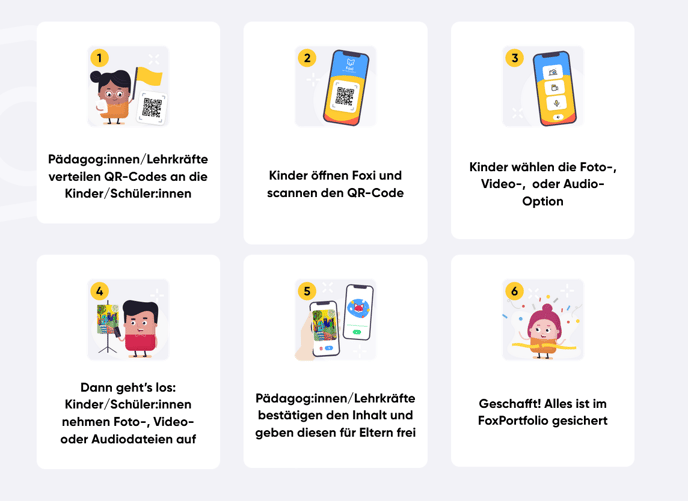
4. Aktivierung der Portfoliofunktion
- Wechseln Sie im Adminbereich zum Menüpunkt "FoxPortfolio".
- Wählen Sie "Portfoliofunktion aktivieren": Die Funktion wird nun allen Klassen-/Gruppenadmins zur Aktivierung freigegeben.
- Jeder Klassen-/Gruppenadmin kann nun entscheiden, ob er:sie die Portfoliofunktion in der eigenen Klasse/Gruppe nutzen möchte. Unter dem Menüpunkt "Portfolio" können Betreuer:innen die Funktion aktivieren.
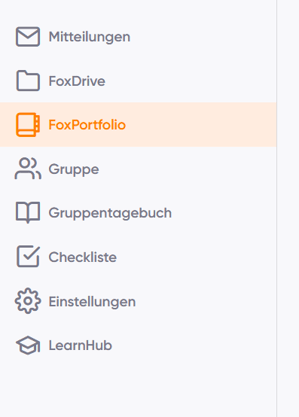
- Klassen-/Gruppenadmins bestimmen, wer Zugriff auf die FoxPortfolios hat und wie die Nutzer:innen darauf zugreifen sollen. In den Einstellungen unter "Portfolio" können Sie Zugriffs- und Upload-Rechte auch nachträglich bearbeiten.
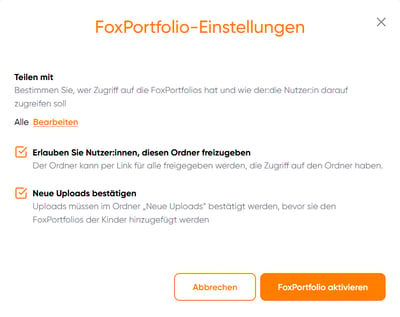
- Im Anschluss wird für jedes Kind der Klasse/Gruppe ein Unterordner erstellt. Sie haben auch die Option, die Dateien in Unterordnern zu strukturieren.
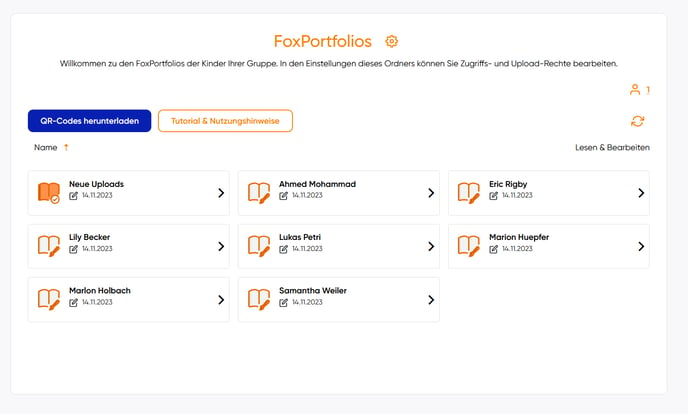
- Wenn Sie Uploads zuerst bestätigen möchten, finden Sie diese in dem Ordner "Neue Uploads".
- Über "QR-Codes herunterladen" können Sie die Zugangscodes für Nutzer:innen generieren.
- Die QR-Codes berechtigen Kinder und Eltern dazu, Inhalte in den Portfolioordner des eigenen Kindes hochzuladen.
Erfahren Sie mehr über die Portfoliofunktion: Kindergärten bzw. Schulen
